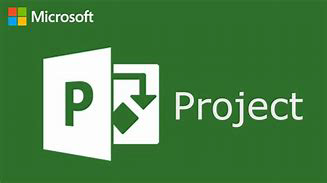破損したMicrosoftプロジェクトファイルを修復する方法
Microsoftプロジェクトファイルが破損していますか?この記事では、Microsoft Projectファイルが開かない問題を修復する2つの簡単な方法を紹介します。また、データ回復ソフトウェアを使用して、削除されたMS Projectファイルを効率的に回復する方法を紹介します。
Microsoftプロジェクトについて
Microsoft Project(マイクロソフトプロジェクト)は、マイクロソフトがWindows向けに販売しているプロジェクト管理(工程管理)ソフトウェアで、クラウドまたはオンプレミスで利用できます。
Microsoft Projectは、次の4つの主要な利点があります。
◇シンプルさ
プロジェクトの立ち上げからその後の進捗管理までを、シンプルなインターフェースによる簡単操作で行えます。
◇柔軟性
タイムラインの表示形式はお好みで自由に変更できます。
◇コラボレーション
自分でプロジェクトを管理しながら、チームメンバーと協力します。
◇スケジュールの徹底的な管理
タスクの割り当てから締め切り管理まで、徹底したスケジュール管理をサポートします。
Microsoftプロジェクトファイルが破損したのはなぜか?
「Microsoftプロジェクトを使って仕事をしていますが、通常は非常にうまく機能しています。最近、タスクが消え始めました(タスクラインが空になっていることを意味します)。さらに、ファイルが正しく閉じられなくなりました。「x」ボタンをクリックし、閉じませんが、開いたままです。ファイルを閉じるには、安全にしたくないと答える必要があります。どうすればいいでしょうか?よろしくお願いします。」
同じような問題に遭遇した場合、残念ながら、Microsoftプロジェクトファイルが破損していることを意味します。MS Projectは、スケジュールやプロジェクト計画の作成、およびリソースの管理などに使われるプロジェクト管理ソフトなので、MS Projectのファイルが開かなくなると大変なことになりますね。
一般的に、Microsoftプロジェクトファイルが破損する原因は、次のような側面に集約されます。
◤ 電源障害やシステムクラッシュ
◤ バージョンの不一致
◤ アップデートエラー
上記のいずれかの原因でMS Projectファイルが破損した場合、心配しないでください、以下のコンテンツを参照して、修正方法を得ることができます。
破損したMicrosoftプロジェクトファイルを修正する方法
Windowsでは、MS Projectファイルが開かないという問題を解決するために、2つの方法が用意されています。2つの方法の詳細な手順を以下に示します。
方法 1. 破損したMS ProjectファイルをXMLファイルとして保存する
Microsoft ProjectファイルはMPPでフォーマットされています。MSファイルを開いたり閉じたりできない場合は、まずXML形式で保存してから、MPP形式に変換できます。その方法をご紹介しましょう。
ステップ 1. 空のプロジェクトファイルを開き、自動計算を無効にします。
ステップ 2. 破損したMSファイルを選択し、「ファイル」→「名前を付けて保存」をクリックします。
ステップ 3. 次に、選択したファイルをXMLフォーマットで保存します。
ステップ 4. その後、Microsoft Projectプログラムを閉じて、もう一度開きます。「ファイル」→「開く」に進みます。
ステップ 5. ダイアログボックスの下隅にあるドロップダウンメニューを開き、「XML形式」>「開く」を選択します。
ステップ 6. 次に、ファイルをプロジェクト(.MPP)ファイルとして保存します。
方法 2. 破損したMS Projectファイルをサブプロジェクトファイルとして空のファイルに挿入する
破損したMS Projectファイルにアクセスできない場合、新しいProjectファイルを開き、問題のあるファイルをサブプロジェクトファイルとして挿入することができます。手順は次のとおりです。
ステップ 1. 新しいMS Projectファイルを開き、最初の行を選択します。「プロジェクト」>「サブプロジェクト」をクリックします。
ステップ 2. ポップアウトファイルダイアログで、空のファイルに挿入する破損したMPPファイルを見つけて選択します。
ステップ 3. 「ファイル名」タブの「プロジェクトへのリンク」のチェックを外します。
ステップ 4. 「挿入」セクションを展開し、「読み取り専用の挿入」を選択します。
ステップ 5. 次に、スケジュールを展開して、すべてのタスクがインポートされているかどうかを確認します
ステップ 6. スケジュールを展開して、すべてのタスクがインポートされたかどうかを確認します。
ステップ 7. そして、余分な最初の行を削除して、ユニークな名前で新しいファイルを保存します。Microsoft Projectファイルが破損する問題が解決されたかどうかを確認してください。
おまけ:MS Projectファイルの復元を行う方法
MS Projectファイルを誤って削除してしまったり、修復中にファイルが消えてしまったりした場合、取り戻したいと思うはずです。み箱を確認して、復元を試すことができますしかし、ごみ箱が自動的に空になった場合、削除されたMicrosoft Projectファイルをバックアップから復元するか、専門的な復元ソフトウェアを介して復元するしかないでしょう。
すべてのユーザーがバックアップの習慣を持っているわけではないので、最も効率的な方法は、AOMEI FastRecoveryのようなデータ復元ツールに切り替えることです。以下の魅力的な特徴により、このソフトウェアは何百万人ものユーザーに歓迎され、好まれています。
◆ Windows 11/10/8/7/XP/Vistaのほぼすべてのエディションと互換性があります。
◆ Excel、PPT、写真、Wordなどさまざまな形式と200以上のタイプの削除または失われたファイルの回復をサポートします。
◆ HDD、SSD、USBフラッシュドライブ、SDカードなどのさまざまなストレージデバイスのデータを回復できます。
◆ インテリジェントな復元機能を提供します。例えば、スキャンするターゲットドライブを選択し、復元されたMS Projectファイルの保存パスを選択できます。
次に、AOMEIソフトウェアのデモ版をダウンロードして、それを使用してMS Projectファイルを復元する方法を確認してください。
ステップ 1. AOMEI FastRecoveryをインストールして実行し、メイン画面でファイルをスキャンして復元するパーティションを選択し、「スキャン」ボタンをクリックします(ここでは例としてC:を取り上げます)。
ステップ 2. スキャンプロセスが開始されると、リアルタイムのスキャンの進行状況と失われたデータがインターフェイスの上部に表示されます。スキャン中にスキャンしたファイルを確認できます。
- ヒント:スキャンプロセスは、クイックスキャンとディープスキャンに分かれています。 通常、クイックスキャンには非常に短時間でかかり、プログラムは最初に削除されたファイルとごみ箱からスキャンされたファイルを一覧表示します。クイックスキャンが完了すると、プログラムは自動的にセクタごとのディープスキャンを実行し、最初のスキャンよりも長く続きます。スキャン処理中はしばらくお待ちください。
ステップ 3. 復元するファイルを表示と参照できます。また、ファイル名やフォルダー名を検索したり、ファイルサイズ、変更日、ファイルタイプでフィルター処理することもできます。
ステップ 4. パーティション上のファイルが見つかったので、ファイルを直接ダブルクリックしてプレビューできます。復元したい場合は、ファイルを選択し、「復旧」ボタンをクリックして復元してください。
ステップ 5. ファイルを復元するには、「フォルダーの選択」ボタンをクリックして、復元したファイルを保存するパスを選択します。
ステップ 6. 復元プロセスが成功すると、ファイルは選択した場所に復元されます。選択したパスにファイルが復元された後、通常、Windowsファイルエクスプローラーで表示と編集できます。
結論
Microsoft Projectファイルが開けない場合、Microsoftプロジェクトファイルが破損したことを意味します。さまざまな理由でこの問題が発生します。このような問題がある場合、このガイドを参照し、2つの実用的な方法を得ることができます。さらに、この記事では、誤って削除または失われたMicrosoft Projectファイルを元に戻すのに役立つデータ回復ツールを提供しています。